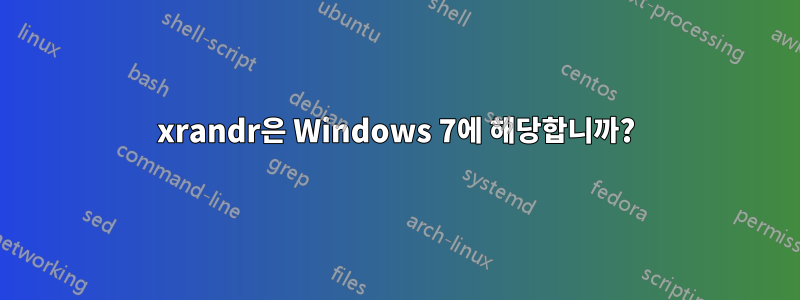
내 오래된 7인치 Eee 넷북은 Linux를 실행합니다. 다음 명령을 실행하여 디스플레이에 표시되는 내용을 기본/초소형 800x480에서 조금 더 큰 크기로 확장할 수 있습니다.
xrandr --output LVDS1 --scale 1.28x1.28
이제 Windows 7(스타터)을 실행하는 최신 10인치 넷북이 있습니다. 기본 해상도는 1024x600이고 Windows용 xrandr과 같은 것을 찾고 있습니다.그것내가 옛날 Eee를 그랬던 것처럼.
그래도 Windows 옵션을 찾을 수 있다면 감히. 거기 아무도 없나요?
중요한 경우 비디오 어댑터는 Intel GMA 3150입니다. 넷북 자체는 Toshiba NB255입니다.
답변1
Asus 드라이버를 설치하셨나요? 규모를 변경할 수 있는 Asus 유틸리티가 있다는 것을 기억하는 것 같습니다. 올바른 비디오 드라이버가 있을 수도 있습니다.
편집하다Toshiba에 대해서는 아무것도 보이지 않지만 다음과 같은 가상 화면 확장기를 사용해 볼 수 있습니다.김공간또는 언급한 대로 XP 드라이버를 사용하여 "팬 앤 스캔" 기능을 강제로 적용해 볼 수 있습니다.여기
알려드리자면, 저는 Asus EeePC 1001PX-BLK033S로 위의 방법을 시도해 보았는데 제대로 작동했습니다.
이 넷북에는 Intel GMA 3150 그래픽 카드가 장착되어 있으며 Windows 7 Starter가 사전 설치되어 제공됩니다.
Windows 7 버전 8.14.10.1929[2009/09/23]용 인텔 GMA 드라이버에서는 팬 앤 스캔 설정을 허용하지 않았습니다. "이 모니터가 표시할 수 없는 모드 숨기기" 확인란이 회색으로 표시되었습니다. 기본 1024x600(예: 1024x768)보다 큰 화면 해상도를 설정할 수 있지만 화면에 맞게 크기가 축소되었습니다. 즉, 패닝이 없습니다.
이것이 작동하도록 하기 위해 내가 한 일입니다:
- Intel 드라이버 지원 사이트에서 Windows XP용 Intel GMA 3150 드라이버(최신 버전은 6.14.10.5260[2010년 4월 25일])를 다운로드합니다.
- 프로그램 추가/제거를 통해 Windows 7용 Intel GMA 드라이버를 제거한 다음 장치 관리자에서 비디오 카드도 제거합니다.
-재부팅.
-Windows XP 드라이버의 압축을 풀고 설치합니다(Windows XP 서비스 팩 3 호환 모드 및 Setup.exe에 대한 관리자 권한 활성화).
-재부팅.
-Windows가 비디오 카드를 감지하고 해당 드라이버 설치를 시도합니다. 버전 8.xx 드라이버는 여전히 어딘가에 있는 것 같습니다(Windows 7과 함께 제공되는 것 같습니다). 최신 버전이기 때문에 Windows 7에서는 우리가 원하는 버전 6.xx 대신 이 드라이버를 선택할 것입니다. 따라서 버전 8.xx 설치가 완료될 때까지 기다린 다음 장치 관리자를 열고 비디오 카드 드라이버를 업데이트하십시오. 메시지가 나타나면 수동으로 드라이버를 찾은 다음 목록에서 드라이버를 선택하도록 선택합니다. 거기에 버전 6.xx와 8.xx가 모두 표시되어야 합니다. 6.xx를 선택하고 다음을 클릭하세요. 업데이트를 완료합니다. 버전 6.xx와 8.xx가 모두 표시되지 않으면 재부팅하고 다시 시도하세요.
-재부팅. 운이 좋다면 이제 비디오 카드는 Windows XP 드라이버(버전 6.xx)를 사용해야 합니다. 그런 다음 "이 모니터가 표시할 수 없는 모드 숨기기" 확인란이 활성화되어 선택을 취소할 수 있습니다.
- 팬 앤 스캔을 활성화하려면 위 Daniel_L 게시물의 H 단계를 따르세요.
현재 장치 관리자에 두 개의 "Intel(R) Graphics Media Accelerator 3150" 비디오 카드가 표시되어 있습니다. 둘 다 XP 드라이버(버전 6.xx)를 사용하고 있습니다. 그 중 하나는 내부 LCD를 구동하고 다른 하나는 외부 VGA를 구동한다고 생각하지만 확실하지 않습니다.
저는 이 글을 1280x1024 팬앤스캔 데스크톱에서 게시하고 있습니다 :)


